Pemograman Shell 6A & 6B
PRAKTIKUM 6-A & 6-B
PEMOGRAMAN SHELL
I. Pokok Bahasan:
- Pemograman Shell
II. Tujuan Belajar:
- Mempelajari elemen dasar shell script
- Membuat program shell interaktif
- Menggunakan parameter dalam program
- Mempelajari test kondisi serta operator logic yang terkait dengan instruksi test
- Mengenal variable built-in dari shell
- Membuat aplikasi dengan shell menggunakan konstruksi if-then-else
- Menggunakan struktur case – esac.
- Loop dengan while, for, do while.
- Membuat fungsi dan mengetahui cara memanggil fungsi tersebut.
III. Dasar Teori:
1. SHELL SCRIPT
#!/bin/sh (1)
# Program shell (2)
#
Var1=x (3)
Var2=8
- Awal dari program shell, komentar awal ini akan dibaca oleh system, kemudian system mengaktifkan program shell (/bin/sh) yang tertera ditempat tersebut. Program shell dapat dipilih, misalnya /bin/csh, /bin/ksh dan lainnya.
- Adalah komentar, sebagai dokumentasi, baris ini akan diabaikan oleh program shell.
- Penggunaan variable (assignment), tidak boleh ada spasi diantara nama variable dan konstanta.
2. VARIABEL
Variable shell adalah variable yang dapat mempunyai nilai berupa nilai String. Tata penulisan variable adalah sebagai berikut :
nama_var = nilai_var
Variable harus dimulai dengan alfabet, disusul dengan alfanumerik dan karakter lain. Variabel dapat ditulis dalam huruf kecil atau huruf besar atau campuran keduanya. Shell membedakan huruf besar dan huruf kecil (case sensitive), contoh :
VPT=poltek i=5
Pemberian nilai variable tidak boleh dipisahkan dengan spasi, karena shell akan menganggap pemisahan tersebut sebagai parameter, contoh :
VPT =poltek ##error
VPT= poltek ##error
Untuk melihat nilai/isi dari sebuah variable, gunakan tanda $ di depan nama variable tersebut. Pada shell, instruksi echo dapat menampilkan isi variable tersebut, contoh :
VPT=poltek
echo $VPT
Gaji=450000
echo $Gaji
echo $VPT $Gaji
Bila menggunakan string yang terdiri dari lebih dari satu kata, maka string tersebut harus berada dalam tanda kutip atau apostrof, contoh :
VPT=poltek
VPT2=”Politeknik
Negeri Jakarta”
3. MEMBACA KEYBOARD
4. PARAMETER
Jumlah parameter dinyatakan sebagai$#. Bila tidak memberikan parameter maka nilai $#adalah 0.
Shell variable $* menyatakan seluruh string yang menjadi parameter / argument sebuah script ($@ mempunyai arti sama). $$ menyatakan nomor proses id/pid dari script yang dijalankan. Pid ini akan terus berubah (umumnya) menaik, setiap kali proses berjalan.
5. STATUS EXIT
Setiap program setelah selesai dieksekusi akan memberikan informasi melalui variable special $?. Indikasi yang diberikan adalah :
- Bila program berakhir denga sukses, $?=0
- Bila program berakhir dengan error, $?tidak samadengan 0.
Nilai dari status exit dapat dilihat melalui instruksi echo $?
6. KONSTRUKSI IF
7. KONSTRUKSI IF THEN ELSE
if instruksi1
then
instruksi1.1
instruksi1.2
........
else
instruksi2.1
instruksi2.2
........
fi
8. INSTRUKSI TEST
- Operator untuk test
- Test untuk files dan direktori
9. LOGICAL && DAN || (SHELL LEVEL)
- instruksi1 && instruksi2
- instruksi1 || instruksi2
10. OPERATOR BILANGAN BULAT UNTUK TEST
Untuk membandingkan 2 buah bilangan, test memerlukan operator yang berbeda dengan string.
11. OPERATOR LOGICAL (TEST LEVEL)
12. KONSTRUKSI IF THEN ELSE IF
13. HITUNGAN ARITMATIKA
A=5
B=$A +1 ## error
14. INSTRUKSI EXIT
15. KONSTRUKSI CASE
case variable in
match1)
instruksi1.1
instruksi1.2
........
;;
match2 )
instruksi2.1
instruksi2.2
.......
;;
*)
instruksi3.1
instruksi3.2
.......
;;
esac
Case diakhiri dengan esac dan pada setiap kelompok instruksi diakhiri dengan ;;. Pada akhir pilihan yaitu *) yang berarti adalah “default”, bila kondisi tidak memenuhi pola sebelumnya.
16. KONSTRUKSI FOR
for var in str1 str2 ....
strn
VI - 9
do
instruksi1
instruksi2
............
done
17. KONSTRUKSI WHILE
do
instruksi1
instruksi2
........
done
18. INSTRUKSI DUMMY
Symbol instruksi dummy adalah ➔ :
19. FUNGSI
Membuat fungsi diawali dengan nama fungsi, parameter, kemudian blok program yang dinyatakan dalam {…….}.
F1 ( )
{
.................
.................
return 1
}
-------------------------
PRAKTIKUM 6-A
-------------------------
PERCOBAAN 1 : Membuat shell script
1. Buatlah file prog01.sh dengan editor vi
$ vi prog01.sh #!/bin/sh
# Program shell #
var1=x
var2=8
analisa : Gambar di atas merupakan perintah untuk menjalankan shell, gunakan notasi TITIK di depan nama program. Ketikkan perintah di atas, tapi prog01.sh ini tidak menampilkan teks/string seperti menggunakan perintah echo, maka pada saat prog01.sh dijalankan tidak akan ditampilkan apa-apa.
$ chmod +x prog01.sh
$ ./prog01.sh
analisa : Gambar di atas merupakan perintah untuk menjalankan shell, dapat juga membuat executable file dan dieksekusi dari current directory. Setelah mengetikkan perintah di atas, prog01.sh tidak akan menampilkan apa-apa karena isi dari script prog01.sh hanya mendefiniskan var1 dan var2 tanpa ada proses menampilkan.
PERCOBAAN 2 : Variabel
1. Contoh menggunakan variable pada shell interaktif
$ VPT=poltek
$ echo $VPT
analisa : gambar diatas merupakan contoh menggunakan variabel pada shell interaktif. pada shell aktif untuk menampilkan variabel pertama definiskan nama variabel tersebut, misalnya variabel VPT berisi poltek. Dan untuk menampilkan atau memanggil variabel tersebut dapat menggunakan echo $VPT maka setelah dienter isi dari variabel VPT akan tampil yaitu output dengan tulisan poltek.
2. Pemisahan 2 kata dengan spasi menandakan eksekusi 2 buah instruksi. Karakter $ harus ada pada awal nama variable untuk melihat isi variable tersebut, jika tidak, maka echo akan mengambil parameter tersebut sebagai string.
$ VPT2=politeknik negeri jakarta (Terdapat pesan error)
$ VPT2=” politeknik negeri jakarta”
$ echo VPT2
$ echo $VPT2
analisa :
Gambar di atas merupakan pemisah 2 kata dengan spasi menandakan eksekusi 2 buah intruksi. Terdapat beberapa perbedaan utnuk program di atas. Untuk isi dari sebuah variabel apabila terdiri dari dua buah kata maka tidak bisa secara langsung dipisahkan dengan spasi jadi terdapat pesan error. Untuk membuat variabel dengan 2 kata harus diaapit oleh tanda kutip dua (“). Kemudian pada perintah selanjutnya untuk menampilkan variabel VPT2 ini harus diawali dengan tanda $ jika tidak, maka echo akan mengambil parameter tersebut sebagai string.
3.
Menggabungkan dua variable atau lebih
$ V1=broadband
$ V2=’:’
$ V3=multimedia
$ V4=$V1$V2$V3
$ echo $V4
analisa :
Gambar di atas merupakan penggabungan dua variable atau lebih. Untuk menggabungkan dua variabel atau lebih selain dapat ditulis secara langsung bisa juga didefinisikan lagi kedalam variabel lain contohnya pada gambar diatas tiga buah variabel didefiniskan di variabel V4 maka untuk menampilkan variabel V1 V2 V3 cukup memanggil variabel V4 saja.
4.
Menggabungkan isi variable dengan
string yang lain. Jika digabungkan dengan nama variable yang belum didefinisikan (kosong) maka
instruksi echo menghasilkan string
kosong. Untuk menghindari
kekeliruan, nama variable perlu
diproteksi dengan { } dan kemudian isi variable tersebut
digabung dengan string.
$ echo $V3
$ echo $V3PNJ
$ echo ${V3}PNJ
Gambar di atas merupakan penggabungan isi variable dengan string yang lain. Untuk menggabungkan sebuah variabel dengan string lain tidak dapat secara langsung seperi pada perintah 2 diatas. Jika penulisan nya seperti $V3ITS maka instruksi echo akan menampilkan sting kosong karena variabel tersebut dianggap sebagai variabel yang belum terdefinisikan. Untuk menggabungkan isi variabel dengan string lain digunakan tanda {} untuk memisahkan variabel dengan string lain tersebut.
5.
Variabel dapat berisi instruksi,
yang kemudian bila dijadikan input untuk shell, instruksi tersebut
akan dieksekusi
$ CMD=who
$ $CMD
$ CMD=”ls –l”
$ $CMD
analisa :
Gambar di atas merupakan variabel berisi instruksi, yang kemudian bila dijadikan instruksi tersebut akan dieksekusi. Variabel dapat berisi isntruksi. Seperti pada contoh diatas variabel CMD diisi oleh instruksi who, maka apabila variabel CMD dipanggil isntruksi who yang tedapat dalam variabel CMD akan dieksekusi. Begitu juga dengan variabel CMD yang disi dengan perintah ls –l, dan tampil dengan output menampilkan file dile pada direktori.
6.
Modifikasi file prog01.sh berikut
$ vi prog01.sh #!/bin/sh V1=broadband V2=’:’
V3=multimedia
echo “Pemrograman shell” echo $V1$V2$V3
V3=PNJ
echo $V1$V2
di $V3
analisa :
Gambar di atas merupakan pengeditan shell script pada percobaan pertama. Shell script dari modifikasi prog01.sh ini berisi 3 buah variabel yaitu V1 V2 V3. Pada awalnya variabel V3 berisi dengan string elektronika namun kemudian variabel V3 diubah dengan isi ITS. Maka apabila ditampilkan echo pertama akan menampilkan pemrograman shell, kemudian echo kedua akan menampilkan poltek:elektronika sedangkan echo ketiga akan menampilkan poltek: di ITS karena V3 sebelumnya telah mengalami perubahan isi.
7.
Cara sederhana mengeksekusi shell
adalah dengan menggunakan notasi titik di depan nama shell script tersebut.
Bila direktori actual tidak terdaftar dalam PATH,
maka command tersebut tidak dapat ditemukan. Bila script belum executable, script tidak dapat dieksekusi.
$ . prog01.sh
$ prog01.sh (Terdapat pesan error)
$ ./prog01.sh (Terdapat pesan error)
$ chmod +x prog01.sh
$ ./prog01.sh
analisa :
Gambar di atas merupakan cara untuk menjalankan prog01.sh. Untuk memanggil prog01.sh ini dapat dilakukan dengan beberapa cara seperti diatas. Pemanggilan kedua dan ketiga gagal, karena pemanggilan tersebut hanya untuk file executable.
PERCOBAAN 3 : Membaca Keyboard
1. Menggunakan instruksi read
$ read nama amir
$ echo $nama
analisa :
Gambar di atas merupakan cara untuk membaca keyboard. Untuk membaca input dari keyboard dapat menggunakan instruksi read. Program diatas variabel nama akan dinput melalui keyboard yaitu yuna, pada saat dipanggil maka variabel nama tersebut kan menampilkan yuna.
2. Membaca nama dan alamat dari keyboard
$ vi prog02.sh #!/bin/sh
# prog02.sh
# membaca
nama dan alamat
echo
“Nama Anda : “ read nama
echo “Alamat : “
read alamat echo “Kota : “ read kota
echo
echo “Hasil adalah : $nama,
$alamat di $kota”
analisa :
Gambar di atas merupakan pembuatan file prog02.sh. Sama halnya dengan percobaan pada point sebelumnya, namun percobaan membaca variabel dari keyboard ini dilakukan melalui shell script prog02.sh. 3 buah variabel nama alamat dan kota merupakan input dari keyboard menggunkan perintah read dan akan di eksekusi pada percobaan berikutnya.
3. Eksekusi program prog02.sh
$ . prog02.sh
Nama Anda :
Amir
Alamat :
Jl semangka
67
Kota :
Depok
Hasil adalah
: Amir, Jl semangka di Depok
analisa :
pada perintah diatas digunakan untuk menjalankan proses membaca keyboard. Pada saat prog02.sh dieksekusi akan tampil tulisan nama anda : kemudian diikuti dengan perintah memasukan input dari variabel nama dengan posisi satu enter. Begitu juga untuk variabel alamat dan kota. Kemudian setelah menginputkan variabel kota maka akan tampil Hasil adalah : dengan variabel nama, varibael alamat dan diikuti di dengan variabel kota.
4. Instruksi echo secara otomatis memberikan baris baru, maka untuk menghindari hal tersebut disediakan opsi – n, yang menyatakan kepada echo untuk menghilangkan baris baru. Modifikasi program prog02.sh
$ vi prog02.sh
#!/bin/sh
# prog02.sh
# membaca nama dan alamat
echo –n “Nama Anda : “
read nama
echo –n “Alamat : “
read alamat
echo –n “Kota : “
read kota
echo
echo “Hasil adalah : $nama, $alamat
di $kota”
analisa :
pada perintah diatas digunakan untuk memodifikasi prog02.sh. Pada prog02.sh yang baru ini perintah echo diikuti –n untuk mengilangkan baris baru untuk melakukan input keyboard dari masing masing variabel dan akan di eksekusi pada percobaan berikutnya.
5. Eksekusi program prog02.sh
$ . prog02.sh
Nama Anda : Amir Alamat : Jl semangka
67
Kota : Depok
Hasil adalah
: Amir, Jl semangka di Depok
analisa :
pada perintah diatas merupakan perintah untuk membaca keyboard. Prog02.sh tersebut di eksekusi sehingga tampil dan terlihat perbedaan dengan percobaan 3 nomer 3 untuk input keyboard tidak dilakukan pada baris baru namun meneruskan dari perintah echo.
6.
Variabel kosong adalah variable
yang tidak mempunyai nilai. Variabel ini didapat
atas assignment atau membaca dari keyboard atau variable
yang belum didefinisikan
$ read nama
<CR>
$ echo $nama
$ A=
$ B=””
$ C=$A$B
$ echo $C
analisa :
pada perintah diatas merupakan perintah untuk membaca keyboard. Seluruh perintah dari variabel diatas merupakan variabel kosong atau tidak mempunyai nilai. Maka pada saat variabel dipanggil tidak akan menamilkan apapun.
7.
Variabel dapat disubtitusikan
dengan hasil eksekusi dari sebuah
instruksi. Pada contoh di bawah , instruksi
pwd dieksekusi lebih
dahulu dengan sepasang Back Quate (tanda kutip
terbalik). Hasil dari eksekusi tersebut akan
masuk sebagai nilai variable DIR
$ pwd
$ DIR=`pwd`
$ echo $DIR
analisa :
pada perintah kali ini merupakan perintah untuk membaca keyboard. Untuk mengisi variabel dengan subtitusi hasil eksekusi dari sebuah eksekusi instruksi harus menggunakan sepasang back quate (`). Misalnya pada contoh diatas variabel DIR didistribusikan dengan hasil eksekusi dari peirntah pwd. Maka saat variabel DIR dipanggil akan tampil hasil dari pwd tersebut.
8.
Buatlah shell script prog03.sh
$ vi prog03.sh #!/bin/sh
# prog03.sh
#
NAMA=`whoami`
echo Nama Pengguna Aktif adalah $NAMA
tanggal=`date | cut –c1-10`
echo Hari ini tanggal
$tanggal
analisa :
pada perintah diatas merupakan perintah untuk membuat file Prog03.sh untuk menampilkan variabel dari hasil eksekusi perintah whoami dan date. Variabel whoami didefiniskan dalam variable NAMA sedangkan date didefinisikan dengan variabel tanggal dan akan di eksekusi pada percobaan berikutnya
9. Eksekusi prog03.sh
$ . prog03.sh
analisa :
pada perintah diatas merupakan hasil dari eksekusi shell script prog03.sh. nama pengguna aktif berisi variabel NAMA yaitu hasil eksekusi dari perintah whoami. Kemudian Hari ini tanggal akan diikuti dengan variabel tanggal dengan isi hasil dari instruksi date.
PERCOBAAN 4 : PARAMETER
1.
Membuat shell script prog04.sh
$vi prog04.sh
#!/bin/sh
#prog04.sh versi 1
#
Parameter
passing
#
echo “Nama program
adalah $0” echo “Parameter 1 adalah $1” echo “Parameter 2 adalah $2” echo “Parameter 3 adalah $3”
analisa :
2.
Eksekusi prog04.sh tanpa parameter, dengan
2 parameter, dengan
4 parameter
$ . prog04.sh
$ . prog04.sh amir hasan
$ . prog04.sh amir hasan badu ali
analisa :
pada praktikum kali ini meliputi perintah membaca parameter. Apabila prog04.sh hanya di eksekusi tanpa diikuti dengan parameter maka akan menampilkan nama program dengan $0 adalah bash sedangkan parameter 1 2 dan 3 tidak akan berisi parameter. Eksekusi prog04.sh kedua dan ketiga diikuti dengan beberapa parameter. Pertama hanya ada satu parameter yaitu damelia maka parameter yang akan diisi hanya parameter 1. Sedangkan selanjutnya diiktui dengan 3 buah parameter
3.
Membuat shell script prog04.sh versi 2 dengan memberikan jumlah parameter
$ vi prog04.sh
#!/bin/sh
# prog04.sh versi
2 # Parameter
passing #
echo “Jumlah parameter yang diberikan adalah
$#”
echo “Nama program adalah
$0”
echo “Parameter 1 adalah $1”
echo “Parameter 2 adalah $2”
echo “Parameter 3 adalah $3”
analisa :
pada perintah diatas merupakan perintah memodifikasi shell script pada program parameter prog04.sh. pada texr editor vi diisikan script berikut
#!/bin/sh
# prog04.sh versi 2
# Parameter passing
#
echo “Jumlah parameter yang diberikan adalah $#”
echo “Nama program adalah $0”
echo “Parameter 1 adalah $1”
echo “Parameter 2 adalah $2”
echo “Parameter 3 adalah $3”
Sehingga parameter yang diberikan didefiniskan dengan simbol $#, dan akan di eksekusi pada percobaan berikutnya.
4.
Eksekusi prog04.sh tanpa parameter dan dengan 4 parameter
$ . prog04.sh
$ . prog04.sh amir hasan badu ali
analisa :
pada perintah diatas merupakan perintah membaca parameter. Eksekusi pertama prog04.sh tidak diisi dengan parameter maka $# akan menampilkan 0, sedangkan eksekusi porg04.sh diikuti dengan yuna coba lagi dihitung sebagai 4 parameter, dan tampil dengan jumlah parameternya ditampilkan.
5.
Membuat shell script prog04.sh versi 3 dengan menambahkan parameter dan nomor proses id (PID)
$ vi prog04.sh
#!/bin/sh
# prog04.sh versi
3 # Parameter
passing #
echo “Jumlah
parameter yang diberikan adalah $#”
echo
“Nama program adalah $0”
echo “Parameter 1 adalah $1”
echo “Parameter 2 adalah
$2” echo “Parameter 3 adalah $3” echo “Total
parameter adalah $*”
echo “PID proses shell ini adalah $$”
analisa :
pada perintah diatas merupakan perintah membaca parameter. Pada prog04.sh versi 3 ini diberikan dengan nomor proses id yang didefiniskan dengan $$. Sedangkan untuk menampilkan seluruh parameter yang diinputkan menggunakan instruksi $*, dan akan di eksekusi pada percobaanberikutnya.
6. Eksekusi prog04.sh dengan 4 parameter
$ . prog04.sh amir hasan badu ali
analisa :
perintah diatas merupakan perintah membaca parameter. Total parameter adalah merupakah hasil untuk menampilkan yuna coba lagi dari instruksi $*. Sedangakn PID proses shell ini adalah 4077 dengan instruksi $$, dan menampilkan program sebelumnya dengan menampilkan juga no PID yang digunakan.
PERCOBAAN 5 :
Status Exit
1. String tidak diketemukan, maka status exit adalah 1
$ grep xyz /etc/passwd
$ echo $?
analisa :
pada perintah diatas merupakan perintah status exit. Apabila string yang tidak ditemukan pada instruksi grep seperti diatas, akan ditampilkan status exit dengan perintah echo $? adalah 1, artinya tidak ditemukan.
2. String diketemukan, maka status exit adalah 0
$ grep <user> /etc/passwd
$ echo $?
analisa :
perintah diatas merupakan perintah status exit. Pada contoh diatas ini string damelia ditemukan dalam directory /etc/passwd maka apabila echo $? dipanggil akan menampilkan status exit 0, dan artinya string ditemukan
PERCOBAAN 6 : Konstruksi if
1. Instruksi dengan exit status 0
$ who
$ who | grep <user>
$ echo $?
analisa :
perintah diatas merupakan perintah konstruksi if. Masih merupakan bahasan status exit dari string damelia dari instruksi who, maka status exitnya adalah 0 dan tampil dengan menampilkan hasil yang berkaitan dengan perintah who.
2.
If membandingkan exit status dengan 0, bila sama, maka blok program masuk ke dalam blok then-fi
$ if [ $? = 0
]
a. then
b.
echo
“Pemakai tersebut sedang
aktif”
c. fi
analisa :
perintah diatas merupakan perintah konstruksi if. Perintah if ini adalah untuk membandingkan status exit dengan 0, bila sama, maka program masuk ke dalam blok then if yaitu Pemakai tersebut sedang aktif, karena perintah sebelumnya user damelia sedang aktif hasilnya 0, apabila dengan if $? = 1 artinya user tidak aktif.
3.
Nomor (1) dan (2) diatas dapat disederhanakan dengan
$ if who|grep
<user> >/dev/null
a. then
b.
echo okay
c. fi
analisa :
pada perintah diatas merupakan perintah konstruksi if. Pada percobaan ini merupakan penyederhanaan dari nomor 1 dan 2. Dengan instruksi if who dengan grep yuna akan dibelokan ke /dev/null maka apabila perintahnya berstatus exit 0 akan ditampilkan okay.
PERCOBAAN 7 : Konstruksi if then else
1. Membuat shell script prog05.sh
$ vi prog05.sh #!/bin/sh
# prog05.sh
# Program
akan memberikankonfirmasi apakah
nama
# user sedang aktif atau tidak
#
echo –n “Berikan
nama pemakai : ”
read nama
if who | grep $nama > /dev/null
then
echo
“$nama sedang aktif”
else
echo “$nama tidak aktif”
fi
analisa :
pada perintah diatas merupakan perintah konstruksi if then else. Perintah vi prog05.sh digunakan untuk membuat shell script prog05.sh. isi dari program ini yaitu lanjutan dari percobaan sebelumnya tentang memberi konfirmasi apakah user sedang aktif atau tidak. Konsturksi if then else ini digunakan pada script shell prog05.sh grep dari variabel $nama akan dibelokan ke /dev/null. Kemudian then apabila aktif atau else jika nama tidak aktif dan ditutup dengan fi dan akan di eksekusi pada percobaan berikutnya.
2.
Jalankan prog05.sh, masukkan
nama pemakai yang aktif yang tampil pada instruksi who dan coba juga untuk nama pemakai
yang tidak aktif
$ who
$ . prog05.sh [nama=<user>]
$ . prog05.sh [nama=studentOS]
analisa :
pada perintah merupakan perintah menampilkan konstruksi if then else. Perintah who ini menampilkan user aktif yaitu damelia dan user yang tidak aktif yaitu student. Jika prog05.sh diisi dengan yuna, maka akan ditampilkan damelia sebagai variabel nama yaitu yuna sedang aktif. Sedangkan jika prog05.sh diisi dengan nama pemakai student maka instruksi ini dinyatakan tidak aktif karena user yang aktif adalah yuna.
-------------------------
PRAKTIKUM 6-B
-------------------------
Percobaan 8 : Instruksi Test
1.
Menggunakan instruksi test, perhatikan
spasi antara
$
NAMA=Dony
$
test $NAMA = dony
$
echo $?
$
test $NAMA = Chevin
$
echo $?
analisa :
pada perintah diatas merupakan merupakan perintah instruksi test. Variabel NAMA diisi dengan yuna. Kemudian untuk memanggil variabel NAMA dengan perintah test dengan $NAMA didefiniskan yuna maka status exit bernilai 0. Sedangkan apabila berisi pnj status exit berisi 1 artinya nama pnj belum diinputkan, maka apabila dipanggil nama pnj tidak ditemukan.
2.
Aplikasi test dengan konstruksi if
$
vi prog06.sh
#!/bin/sh
#
prog06.sh
echo
–n “NAMA = “ read NAMA
if
test “$NAMA” = dony then
echo
“Selamat Datang $NAMA” else
echo
“Anda bukan dony, sorry!”
fi
analisa :
pada eqrintah diatas merupakan perintah instruksi test. Perintah vi prog06.sh berfungsi untuk membuat program dengan script shell
3.
Jalankan program prog06.sh dengan
memasukkan NAMA = amir dan NAMA = <CR> perhatikan hasil tampilannya
$
. prog06.sh [NAMA = Dony]
$
. prog06.sh [NAMA = <CR>] (Terdapat pesan error)
4.
Modifikasi prog06.sh dengan menggunakan
notasi untuk test
$
vi prog06.sh
#!/bin/sh # prog06.sh
echo
–n “NAMA = “
read
NAMA
if
[ “$NAMA” = Dony ]
then
echo
“Selamat Datang $NAMA”
else
echo
“Anda bukan Dony, sorry!”
fi
analisa :
pada perintah diatas merupakan perintah instruksi test. Sama halnya dengan point 2 namun pada modifikasi ini perintah test diganti dengan perintah [ ], dan akan di eksekusi pada percobaan berikutnya.
5.
Jalankan program prog06.sh dengan memasukkan
NAMA = amir
$
. prog06.sh [NAMA = Dony]
analisa :
pada perintah ini merupakan perintah instruksi test. Meskipun perintah if didefiniskan dengan perintah [ ] tapi hasil eksekusi prog06.sh akan menampilkan hasil yang sama dengan perintah test sebelumnya.
Percobaan 9 : Notasi
&& dan ||
1.
Bila file prog01.sh ada (TRUE), maka
jalankan program berikutnya. File prog01.sh ada, karena itu exit status adalah
TRUE, hasil operasi AND masih tergantung pada hasil eksekusi instruksi ke 2,
dan dengan demikian instruksi echo akan dijalankan.
$ [ -f prog01.sh ] && echo “Prog01.sh
ada”
analisa :
pada perintah ini merupakan perintah notasi && dan ||. Bila file prog01.sh ada (TRUE), maka jalankan program berikutnya. File prog01.sh ada, karena itu exit status adalah TRUE, hasil operasi AND masih tergantung pada hasil eksekusi instruksi ke 2, dan dengan demikian instruksi echo akan dijalankan.
2.
File prog99.sh tidak ada, karena itu exit
status adalah FALSE dan instruksi echo tidak dijalankan
$ [ -f prog99.sh ] && echo “Prog99.sh
ada”
analisa :
Gambar di atas merupakan perintah notasi && dan ||. File prog99.sh tidak ada, karena itu exit status adalah FALSE dan instruksi echo tidak dijalankan.
3.
Bila prog01.sh ada maka jalankan shell script
tersebut
$ [ -f prog01.sh ] && . prog01.sh
analisa :
pada perintah diatas merupakan peritnah notasi && dan ||. Pada perintah ini adalah untuk menjalankan shell script dari prog01.sh. sama halnya dengan fungsi instrusi dari . prog01.sh.
4.
Bila prog01.sh ada maka jalankan program
berikutnya. File prog01.sh memang ada, karena itu exit status adalah TRUE, dan
karena sudah TRUE maka instruksi echo tidak lagi dijalankan
$ [ -f prog01.sh ] || echo “Dieksekusi tidak ?”
analisa :
pada perintah ini merupakan perintah notasi && dan ||. Bila prog01.sh ada maka jalankan program berikutnya. File prog01.sh memang ada, karena itu exit status adalah TRUE, dank arena sudah TRUE maka instruksi echo tidak lagi dijalankan.
5.
File prog99.sh tidak ada, karena itu exit status
adalah FALSE, hasil masih tergantung atas exit status instruksi ke dua, karena
itu instruksi echo dijalankan
$
[ -f prog99.sh ] || echo “Dieksekusi tidak ?”
analisa :
pada perintah diatas merupakan perintah notasi && dan ||. File prog99.sh tidak ada, karena itu exit status adalah FALSE, hasil masih tergantung atas exit status instruksi ke dua, karena itu instruksi echo dijalankan (dieksekusi).
6.
File prog99.sh tidak ada, maka tampilkan pesan
error
$ [ -f
prog99.sh ] || echo “Sorry, prog99.sh tidak ada”
analisa :
pada perintah ini merupakan perintah notasi && dan ||. File prog99.sh tidak ada, maka tampilkan pesan error seperti perintah di atas.
Percobaan 10 : Operator
Bilangan Bulat untuk Test
1. 1. Menggunakan
operator dengan notasi test
$ i=5
$ test “$i” –eq 5
$ echo $?
analisa :
perintah diatas merupakan perintah operator bilangan bulat untuk test. Variabel i berisi 5 maka dengan notasi test, variabel i –eq (sama dengan) 5 dan apabila dijalankan instruksi echo $? status exit bernilai 0 karena i memang berisi dengan nilai 5.2.
2. Menggunakan
operator dengan notasi [ ] (penganti notasi test)
$ [ “$i” –eq 5 ]
$ echo $?
analisa :
Gambar di atas merupakan perintah operator bilangan bulat untuk test. Sama halnya dengan yang nomer 1, namun diganti dengan notasi [ ] maka status exit tetap akan bernilai 0.
Percobaan 11 : Operatot
Logical dan Konstruksi Elif
1. Buatlah
file prog07.sh
$ vi prog07.sh #!/bin/sh
# prog07.sh
echo –n “INCOME = “ read INCOME
if [ $INCOME –ge 0 –a $INCOME –le 10000 ]
then BIAYA=10
elif [ $INCOME –gt 10000 –a $INCOME –le 25000
]
then BIAYA=25
else BIAYA=35
fi
echo “Biaya = $BIAYA”
analisa :
pada perintah ini merupakan perintah operator logika dan konstruksi elif. Perintah $ vi prog07.sh berfungsi untuk membuat Shell script prog07.sh yang berisi perintah if dengan variabel income. Ada 3 perintah yaitu BIAYA=10, BIAYA=25 dan BIAYA=35 dan akan dieksekusi pada berikutnya.
2. Jalankan
file prog07.sh dan masukkan untuk INCOME=5000, 20000, 28000
$ . prog07.sh [INCOME=5000]
$ . prog07.sh [INCOME=20000]
$ . prog07.sh [INCOME=28000]
analisa :
pada perintah diatas merupakan perintah operator logika dan konstruksi elif. Apabila variabel income diisi dengan INCOME antara 0 sampai dengan 10000 maka biaya yang akan ditampilkan adalah 10, sedangkan apabila income berisi nilai antara 10000 sampai dengan 25000 maka biaya yang akan ditampilkan adalah 25 dan jika INCOME berisi lebih dari 25000 maka ditampilkan BIAYA 35 dan tampil seperti gambar di atas.
Percobaan 12 : Hitungan
Aritmetika
1. 1. Menggunakan
utilitas expr
$ expr 5 + 1
$ A=5
$ expr $A + 2
$ expr $A – 4
$ expr $A * 2 (Ada Pesan Error)
$ expr $A \* 2
$ expr $A / 6 +10
$ expr 17 % 5
analisa :
pada perintah diatas merupakan perintah hitungan aritmatika. Untuk perhitungan aritmatika dapat menggunakan utilitas expr. Untuk simbol dari penjumlahan adalah +, pengurangan -, namun untuk perkalian bukan menggunakan perintah * tetapi expr dari perkalian adalah \* dan untuk pembagian menggunakan / dan % digunakan untuk expr mod atau sisa hasil bagi dan tampil seperti gambar di atas.
2. 2. Substitusi
isi variable dengan hasil utilitas expr
$ A=5
$ B=`expr $A + 1`
$ echo $B
analisa :
pada perintah diatas merupakan peritnah hitungan aritmatika. Variabel A diisi dengan 5 kemudian variabel 5 berisi subtitusi dari perintah expr $A + 1 maka apabila variabel B dipanggil akan berisi hasil dari aritmatika tersebut.
Percobaan 13 : Instruksi Exit
1. Buat
shell script prog08.sh
$ vi prog08.sh
#!/bin/sh
if [ -f prog01.sh ]
then
exit 3
else
exit –1
fi
2. Jalankan
script prog08.sh dan periksa status exit
$ . prog08.sh
$ echo $?
analisa :
pada perintah ini merupakan perintah instruksi exit. Apabila prog08.sh dieksekusi dengan . prog08.sh kemudian status exit di tampilkan akan menampilkan nilai 0 dan tampil seperti gambar di atas.
Percobaan 14 : Konstruksi Case
– Esac
1. Buatlah
file prog09.sh dengan editor vi
$ vi prog09.sh
#!/bin/sh
# Prog: prog09.sh
echo “1. Siapa yang aktif”
echo “2. Tanggal hari ini”
echo “3. Kalender bulan ini”
echo –n “ Pilihan : “
read PILIH
case $PILIH in
1)
echo “Yang aktif saat ini”
who
;;
2)
echo “Tanggal hari ini”
date
;;
3)
echo “Kalender bulan ini”
cal
;;
*)
echo “Salah pilih !!”
;;
Esac
analisa :
pada perintah diatas merupakan perintah Konstruksi Case-Esac. Dengan variabel pemilihan PILIH melalui keyboard. Format penulisan case ini pertama diawali dengan case kemudian variabel pilih diikuti dengan in. Kemudian definiskan untuk nomor 1 hingga 3 setiap nomor ditutup dengan simbol ;;. Untuk pemilihan terakhir apabila memilih selain nomor 1 2 3 digunkan perintah *). Kemudian ditutup dengan esac dan akan dieksekusi pada percobaan berikutnya
2. Jalankan
program prog09.sh, cobalah beberapa kali dengan inputan yang berbeda
$ . prog09.sh
analisa :
Gambar di atas merupakan perintah Konstruksi Case-Esac. Apabila memilih nomor 1 maka akan ditampilkan siapa user yang sedang aktif, sedangkan apabila memilih nomor 2 akan ditampilkan tanggal hari ini, apabila memilih nomer 3 akan tampil kalender bulan inid an apabila memilih selai nomor 1 2 atau 3 maka akan ditampilkan echo Salah pilih !!. Kemudian ditutup dengan esac.
3. Buatlah
file prog10.sh yang merupakan bentuk lain dari case
$ vi prog10.sh #!/bin/sh
# Prog: prog10.sh
echo –n “Jawab (Y/T) : “ read JWB
case $JWB in
y | Y | ya |Ya |YA ) JWB=y ;;
t | T | tidak | Tidak | TIDAK ) JWB=t ;; esac
analisa :
perintah diatas merupakan perintah Konstruksi Case-Esac. Shell script prog10.sh ini merupakan bentuk lain dari perintah case. Variabel JWB dapat dijawab dengan perintah y/Y/ya?Ya/YA untuk y, sedangkan untuk JWB=t dapat ditulis dengan t/T/tidak/Tidak/TIDAK dan akan dieksekusi pada percobaan berikutnya.
4. Jalankan
program prog10.sh, cobalah beberapa kali dengan inputan yang berbeda
$ . prog10.sh
analisa :
perintah diatas merupakan perintah Konstruksi Case-Esac. Ini merupakan eksekusi dari prog10.sh. saya menggunakan 3 buah contoh untuk nilai JWB yaitu y, T dan YA.
5. Modifikasi
file prog10.sh yang merupakan bentuk lain dari case
$ vi prog10.sh #!/bin/sh
# Prog: prog10.sh
echo –n “Jawab (Y/T) : \c“ read JWB
case $JWB in
[yY] | [yY][aA] ) JWB=y ;;
[tT] | [tT]idak ) JWB=t ;;
*) JWB=? ;;
Esac
analisa :
perintah diatas merupakan perintah Konstruksi Case-Esac. Selain pada percobaan 14 nomer 3 diatas, perintah case untuk jawaban juga dapat ditulis seperti diatas. Berarti y dapat ditulis huruf kecil atau besar, kemudian untuk “ya” bisa y nya bisa huruf besar/kecil begitupula dengan a nya. Sama halnya dengan ya tidak juga demikian dan akan dieksekusi pada berikutnya.
6. Jalankan
program prog10.sh, cobalah beberapa kali dengan inputan yang berbeda
$ . prog10.sh
analisa :
perintah diatas merupakan perintah Konstruksi Case-Esac. Ini merupakan eksekusi dari program shell script prog10.sh untuk modifikasi nya dan tampil seperti gambar di atas.
Percobaan 15 : Konstruksi
for-do-done
1. Buatlah
file prog11.sh
$ vi prog11.sh
#!/bin/sh
# Prog: prog11.sh
for
NAMA in Dony Ariyus Randyka Fransisco do
echo “Nama adalah : $NAMA”
done
analisa :
perintah diatas merupakan perintah konstruksi for-do-done. Shell script ini berisi konstruksi for-do-done dimana for untuk variabel nama ada damelia messi neymar suarez. Kemudian dijalankan dengan perintah do dan ditutup dengan done dan akan dieksekusi pada percobaan berikutnya.
2. Jalankan
program prog11.sh
$ . prog11.sh
analisa :
perintah diatas merupakan perintah konstruksi for-do-done. Apabila prog11.sh ini dijalankan perintah echo akan ditampilkan untuk setiap NAMA karena menggunakan pengulangan for dan tampil seperti tampilan di atas.
3. Buatlah
file prog12.sh yang berisi konstruksi for dan wildcard, program ini akan
menampilkan nama file yang berada di current direktori
$ vi prog12.sh #!/bin/sh
# Prog: prog12.sh
for F in * do
echo $F
done
analisa :
perintah ini merupakan perintah konstruksi for-do-done. Shell script prog12.sh ini berisi konstrusi for dan wild card. Program ini akan menampilkan nama file yang berada pada current directory dan akan dieksekusi pada percobaan berikutnya
4. Jalankan
program prog12.sh
$ . prog12.sh
analisa :
perintah diatas merupakan perintah konstruksi for-do-done. Apabila prog12.sh ini dijalankan maka sleuruh nama directory pada current directory akan ditampilkan dan tampil seperti gambar.
5. Modifikasi
file prog12.sh, program ini akan menampilkan long list dari file yang mempunyai
ekstensi lst
$ vi prog12.sh #!/bin/sh
# Prog: prog12.sh
for F in *.lst do
ls –l $F
done
analisa :
perintah diatas merupakan perintah yaitu konstruksi for-do-done. Modifikasi prog12.sh ini akan menampilkan long list dari file yang mempunyai ekstensi file .lst dan akan dieksekusi pada percobaan berikutnya.
6. Jalankan
program prog12.sh
$ . prog12.sh
analisa :
perintah ini merupakan perintah konstruksi for-do-done. Tidak ditemukan file/direktori dengan ekstensi .lst pada current directory ini sehingga ditampilkan pesan error dan tampil seperti gambar.
Percobaan 16 : Konstruksi
While-Do-Done
1. Buatlah
file prog13.sh
$ vi prog13.sh #!/bin/sh
# Prog: prog13.sh
PILIH=1
while [ $PILIH –ne 4 ] do
echo “1. Siapa yang aktif”
echo “2. Tanggal hari ini”
echo “3. Kalender bulan ini”
echo “4. Keluar”
echo “ Pilihan : \c” read PILIH
if [ $PILIH –eq 4 ] then
done
fi clear
break
echo “Program berlanjut di sini setelah
break”
analisa :
perintah ini merupakan perintah yaitu konstruksi while-do-done. Program shell script untuk prog13.sh ini berisi perintah pengulangan serta terdapat 4 pilihan. Variabelnya adalah PILIH –ne 4 dan akan dieksekusi pada percobaan berikutnya.
2. Jalankan
program prog13.sh
$ . prog13.sh
analisa :
perintah ini merupakan perintah konstruksi while-do-done. Ketika prog13.sh ini dijalankan apabila memilih nomor 1 2 atau 3 maka akan diulangi atau ditampilkan lagi pilihan tersebut karena perintahnya tidak berisi. Sedangkan apabila memilih nomor 4 maka pengulangan akan berhenti kemudian tampil tulisan dan tampil seperti gambar.
Percobaan 17 : Instruksi Dummy
1. Modifikasi
file prog13.sh
$ vi prog13.sh #!/bin/sh
# Prog:
prog13.sh
PILIH=1
while : do
echo “1. Siapa yang aktif”
echo “2. Tanggal hari ini”
echo “3. Kalender bulan ini”
echo “4. Keluar”
echo “ Pilihan : \c” read PILIH
if [ $PILIH –eq 4 ] then
done
fi clear
break
echo “Program berlanjut di sini setelah
break”
analisa :
perintah ini merupakan perintah yaitu instruksi dummy. Modifikasi ini terlihat pada penulisan while : sebelumnya ditambahkan dengan notasi [ $PILIH –ne 4] sedangkan pada prog14.sh sekarang tidak ada dan akan dieksekusi pada percobaan berikutnya
2. Jalankan
program prog13.sh
$ . prog13.sh
analisa :
perintah ini merupakan perintah instruksi dummy. Hasil dari eksekusi modifikasi prog13.sh ini akan sama dengan perintah sebelumnya yaitu pada percobaan 17 dan tampil seperti gambar.
3. Buatlah
file prog14.sh yang berisi instruksi dummy untuk konstruksi if
$ vi prog14.sh #!/bin/sh
# Prog: prog14.sh
echo –n “Masukkan nilai : “ read A
if [ $A –gt 100 ] then
:
else
fi
echo “OK !”
analisa :
perintah ini merupakan perintah instruksi dummy. Masih pada shell script, pada program prog14.sh ini berisi instruksi dummy untuk konstruksi if. Variabel A dinyatakan dengan nilai –ne 100. Then echo OK dan akan dieksekusi pada percobaan berikutnya.
4. Jalankan
program prog14.sh beberapa kali dengan input yang berbeda
$ . prog14.sh
analisa :
perintah ini merupakan perintah instruksi dummy. Apabila dijalankan jika nilai yang dimasukan masih kurang dari 100 maka ditampilkan OK !, sedangkan apabila nilai lebih dari 100 maka tidak akan ada pesan OK ! dan tampil seperti gambar.
Percobaan 18 : Fungsi
1. Buatlah
file fungsi.sh
$ vi fungsi.sh #!/bin/sh
# Prog: fungsi.sh
F1( ) {
echo “Fungsi F1” return 1
}
echo “Menggunakan Fungsi” F1
F1
echo $?
analisa :
perintah ini merupakan rintah fungsi. File fungsi.sh pada shell script ini berisi perintah fungsi untuk return 1 dan status exit setalah menjalankan fungsi dan akan dieksekusi pada percobaan berikutnya.
2. Jalankan
program fungsi.sh
$ . fungsi.sh
analisa :
perintah ini merupakan perintah fungsi. File fungsi.sh ini apabila dijalankan akan berstatus exit 1 karena bernilai false dan tampil seperti gambar
3. Menggunakan
variable pada fungsi dengan memodifikasi file fungsi.sh
$ vi fungsi.sh #!/bin/sh
# Prog: fungsi.sh
F1( )
{
Honor=10000
echo “Fungsi F1”
return 1
}
echo “Menggunakan Fungsi” F1
F1
echo “Nilai balik adalah $?” echo “Honor =
$Honor”
analisa :
perintah ini merupakan perintah fungsi. Modifikasi file fungsi.sh ini hanya ditambah variabel Honor dengan 10000 dan echo Nilai balik adalah $? dan akan dieksekusi pada percobaan berikutnya.
4. Jalankan
program fungsi.sh
$ . fungsi.sh
analisa :
gambar di atas merupakan perintah yaitu fungsi. Tidak ada perbedaan fungsi dalam file.sh hasil modifikasi ini hanya penambahan nilai dari variabel Honor saja dan tampil seperti gambar.
5. Menggunakan
variable pada fungsi dengan memodifikasi file fungsi.sh
$ vi fungsi.sh
#!/bin/sh
# Prog: fungsi.sh
F1( )
{
}
local Honor=10000 echo “Fungsi F1” return 1
echo “Menggunakan Fungsi”
F1 F1
echo “Nilai balik adalah $?” echo “Honor =
$Honor”
analisa :
perintah ini merupakan perintah yaitu fungsi. Percobaan ini juga masih merupakan modifikasi dari file fungsi.sh dengan penambahan local sebelum pendefinisian variabel Honor=10000 dan akan dieksekusi pada percobaan berikutnya.
6. Jalankan
program fungsi.sh
$ . fungsi.sh
analisa :
perintah ini merupakan perintah fungsi. Dan untuk hasilnya pun tidak ada perubahan dari modifikasi file fungsi.sh sebelumnya. Sama saja dengan percobaan 18 nomer 3 dan tampil seperti gambar.
----------------
LATIHAN
-----------------
salin.sh file -asal file-tujuan
Dengan ketentuan :
· Bila file asal tidak ada, berikan pesan, salin gagal.
· Bila file tujuan ada dan file tersebut adalah directory, beri pesan bahwa file tida k bisa disalin ke direktori
· Bila file tujuan ada dan file biasa, beri pesan apakan file tersebut akan dihapus, bila dijawab dengan “Y”, maka copy file tersebut
· Bila file tujuan belum ada, lakukan copy
Untuk mengambil nama file, gunakan parameter $1 dan $2. Bila jumlah parameter tidak sama ($#) dengan 2, maka beri pesan exit = -1
#!/bin/sh
# file: salin.sh
# Usage: salin.sh fasal ftujuan if [ $# -ne 2]
then
echo “Error, usage: salin.sh file-asal file-tujuan”
exit –1
fi
fasal=$1 ftujuan=$2
echo “salin.sh $fasal $ftujuan”
……
……
analisa :
pada perintah diatas Jika file tidak berhasil ditemukan maka nantinya akan langsung di close. Untuk pilihan digunakan perintah if else then, tetapi karena perintah pertama pada shell script salin.sh menyatakan jika file tidak ada maka akan di close, dan memang si file ini tidak ada, sehingga perintah yang dikerjakannya pada saat shell script dieksekusi menggunakan perintah . Salin.sh adalah perintah pilihan nomor 1 yaitu “keluar” karena tidak ada filenya dan tampil seperti gambar di atas.
#!/bin/sh
# file: checkdir.sh
# Usage: checkdir.sh DirectoryName #
if [ $# -ne 1] then
echo “Error, usage: checkdir.sh DirectoryName”
exit 1
fi
[ … ] && …
Ketika dijalankan program checkdir.sh ini tidak menemukan directory yang di cari sehingga secara otomatis akan di “closed” atau exit dan tampil seperti gambar di atas.
- 10 juta pertama PPH 15%
- 25 juta berikutnya (sisa) PPH 25%
- Bila masih ada sisa, maka sisa tersebut PPH 35% Contoh :
Gaji 8 juta
PPH = 15% * 8 juta
Gaji 12 juta
PPH =15% * 10 juta + 25% * (12-10) juta
Gaji 60 juta
PPH = 15% * 10 juta + 25% * 25 juta + 25% * (60-10-25) juta Debugging : untuk melakukan tracing (debug) gunakan opsi –x pada eksekusi shell.
analisa :
Untuk menghitung PPH per tahun dengan ketentuan 10 juta pertama PPH 15%, 25 juta berikutnya (sisa) PPH 25%, bila masih ada sisa, maka sisa tersebut PPH 35%. Untuk membuat sebuah file pph.sh gunakan perintah vi pph.sh. masuk ke shell dan buat sebuah perintah dalam vi pph.sh dengan memasukan perintah yang ada pada gambar di atas. Gunaka tombol Esc ‘:’ dan wq untuk keluar dari shell dan menyimpan. Kemudian jalankan pph.sh dengan \ perintah bash pph.sh dan untuk debugging untuk melakukan tracing (debug) gunakan opsi –x pada eksekusi shell.
4. Buatlah program myprog.sh yang memproses parameter $1, nilai parameter harus berupa string :
start stop status restart reload
Bila buka dari string tersebut, maka berikan pesan error. Sempurnakan program di bawah ini untuk keperluan tersebut
#!/bin/sh
# See how we were called case “$1” in
start)
echo “Ini adalah start”
;;
stop)
*)
echo “Ini adalah stop”
;;
echo $”Usage:$0 {start|stop|restart|reload|status}”
;;
esac
return
analisa :
program ini myprog.sh yang memproses parameter $1, nilai parameter harus berupa string start, stop, status, restart, dan reload. Isi dari file myprog.sh dengan perintah untuk melakukan seleksi terhadap inputan yang dimasukan. Jika inputan yang dimasukan start, stop, status, restart, atau reload maka akan muncul output dan jika tidak, akan muncul informasi kesalahan.
#!/bin/sh
# Confirm whether we really want to run this service confirm() {
local YES=”Y” local NO=”N” local CONT=”C”
while : do
echo –n “(Y)es/(N)o/(C)ontinue? {Y] “ read answer
answer=`echo “$answer” | tr ‘[a-z]’ ‘[A-Z]’`
if [ “$answer” = “” –0 “$answer” = $YES ] then
return 0 elif ….
then
return 2 elif ….
then
return 1
fi
done
}
$ vi testp.sh
. confirm.sh confirm
if [ $? –eq 0 ] then
echo “Jawaban YES OK” elif [ $? =eq 1 ]
then
echo “Jawaban NO” else
echo “Jawaban CONTINUE”
fi
KESIMPULAN
- Instruksi test digunakan untuk memeriksa kondisi dari sebuah ekspresi. Ekspresi terdiri dari factor dan operator yang dipisahkan oleh spasi. Hasil test akan memberikan nilai berupa status exit, yaitu 0 bila ekspresi sesuai, bila tidak maka hasil adalah <> 0
- Shell script dibuat dengan editor teks (ASCII editor) dan umumnya diberikan ekstensi “.sh”.serta Variable shell adalah variable yang dapat mempunyai nilai berupa nilai String. Variable harus dimulai dengan alfabet, disusul dengan alfanumerik dan karakter lain. Variabel dapat ditulis dalam huruf kecil atau huruf besar atau campuran keduanya. Nilai variable dapat diisi melalui keyboard (stdin) dengan instruksi read.
- Setiap program setelah selesai dieksekusi akan memberikan informasi melalui variable spesial $?. Indikasi yang diberikan adalah :
o Bila program berakhir dengan sukses, $? = 0
o Bila program berakhir dengan error, $? = 1 - Ada beberapa jenis Operator yaitu
· Operator untuk test
· Test untuk file dan direktori
· LOGICAL && dan ||
· Operator bilangan bulat
· Operator Logical - Dalam pemrograman shell kita juga bisa menggunakan perintah percabangan if,case dan perulangan while in.selain itu kita juga bisa membuat sebuah fungsi yang nantinya bisa dipanggil oleh file lain.



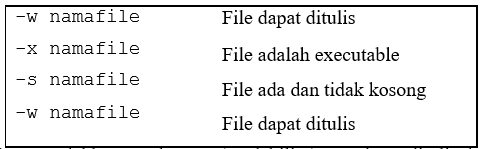













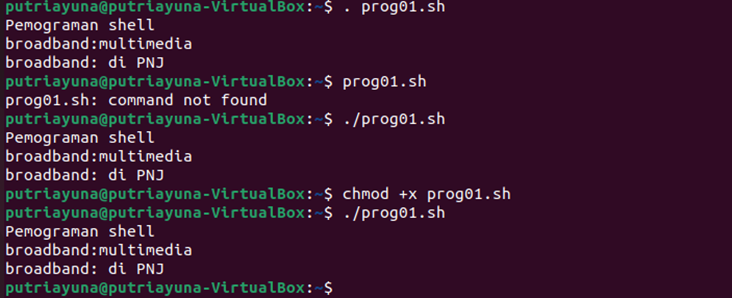

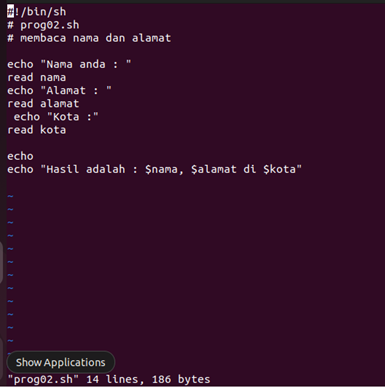


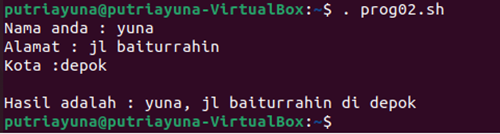





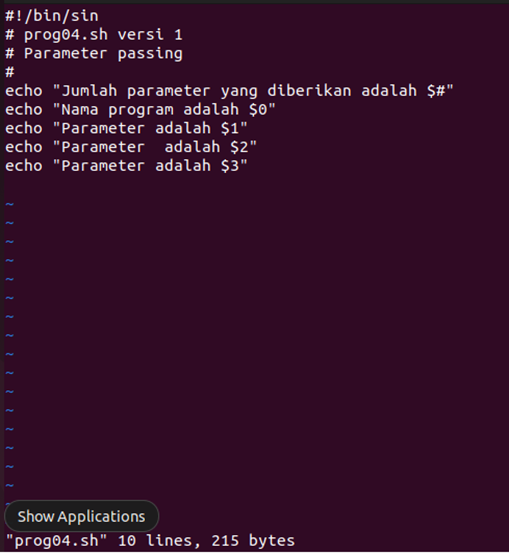



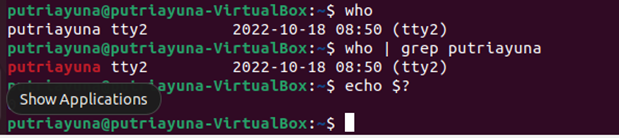


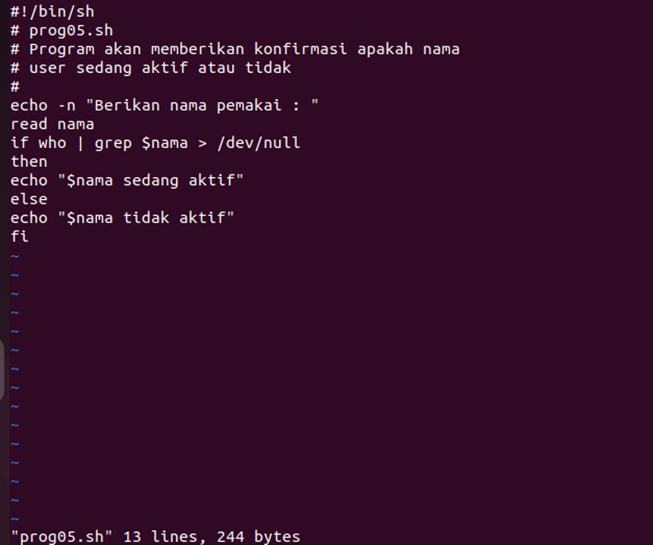
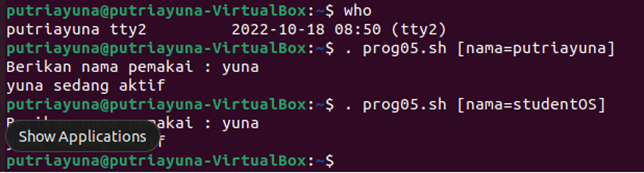


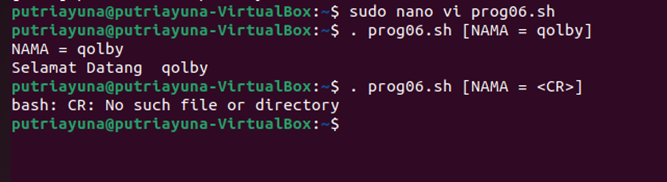


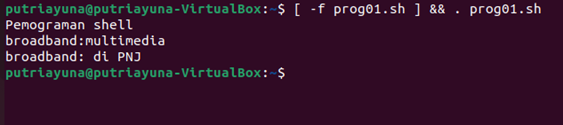


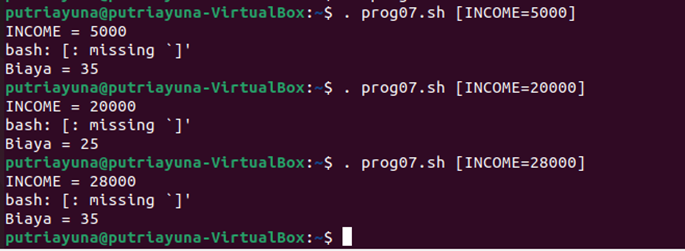
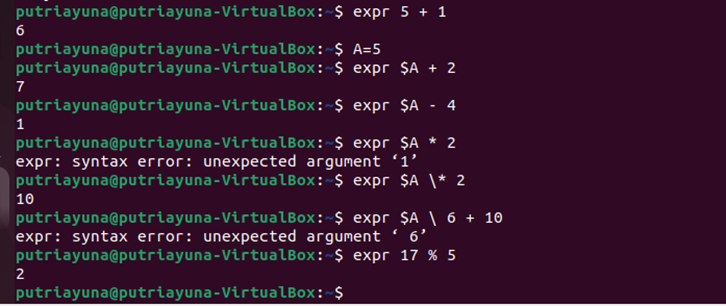






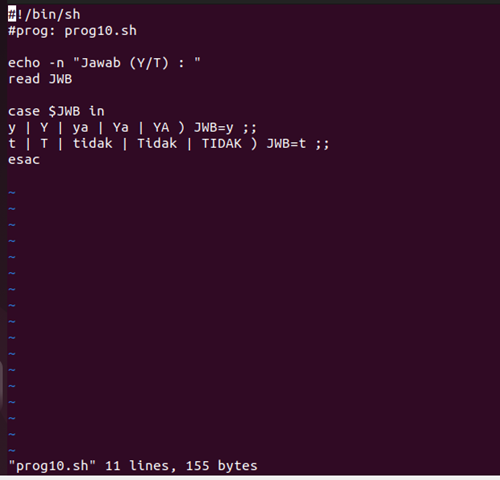

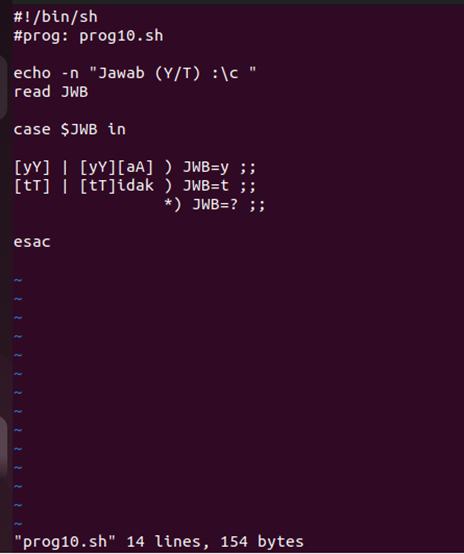



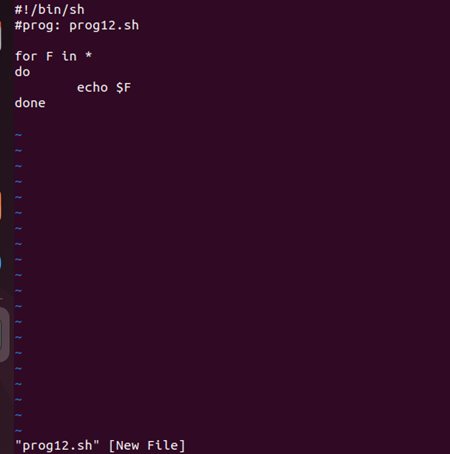


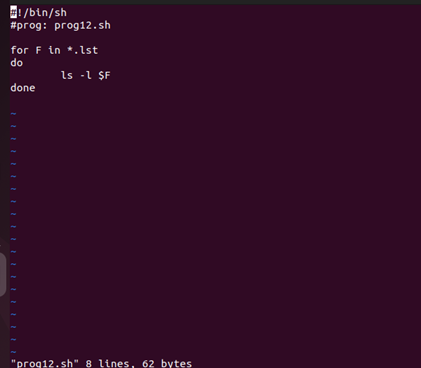







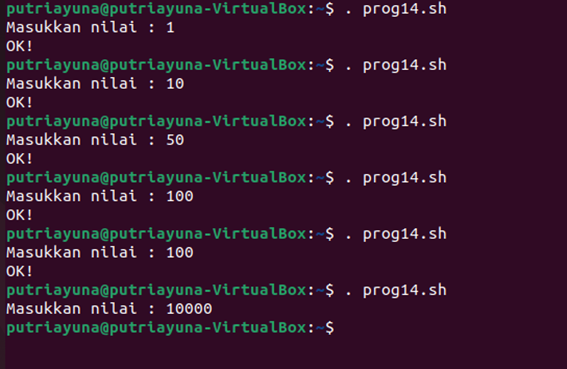


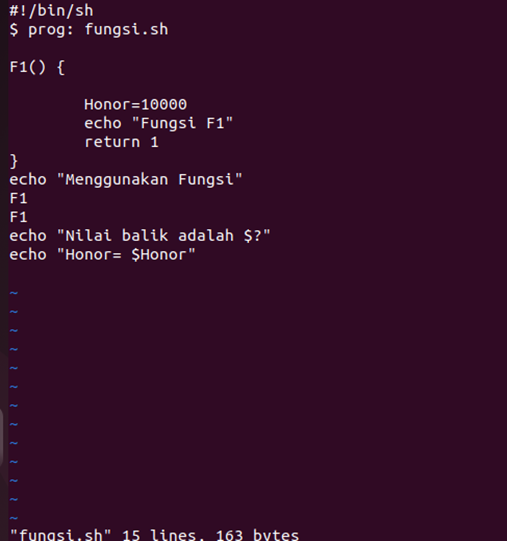

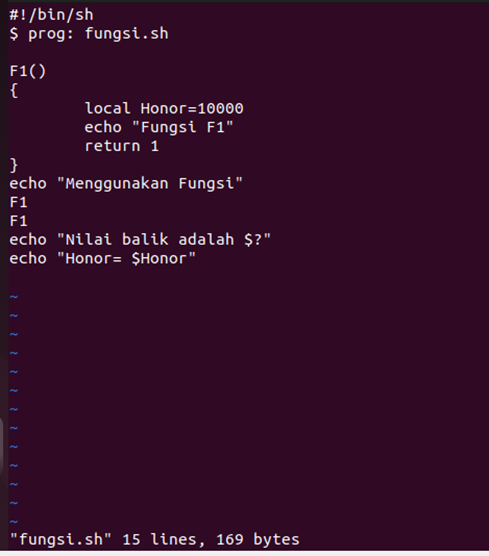






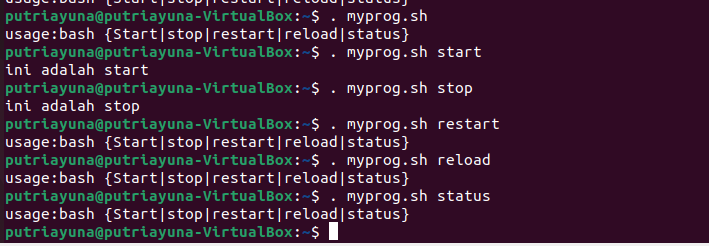





Komentar
Posting Komentar